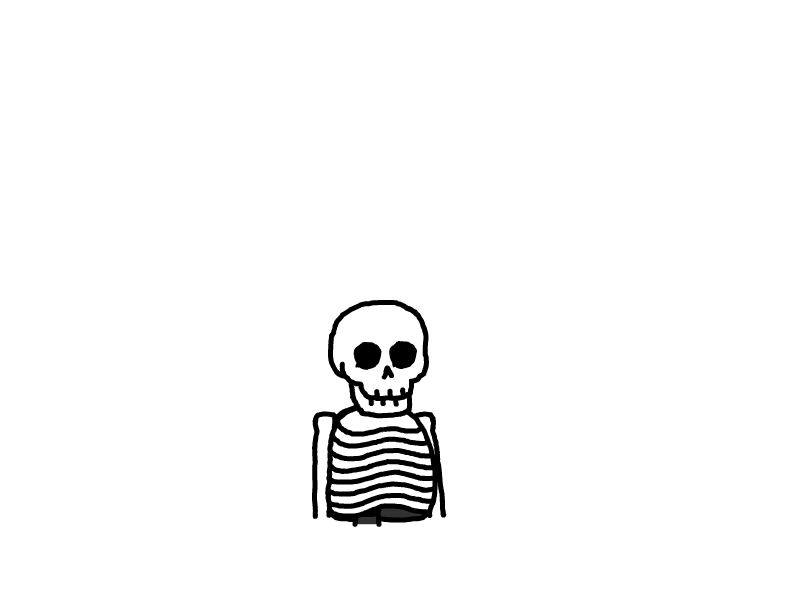Vue-element-admin 搭建笔记
搭建
安装环境
1. 安装 Node.js 和 npm
npm 是 Node.js 的包管理器,安装 Node.js 会同时安装 npm。你可以从 Node.js 官方网站下载和安装适用于你操作系统的安装包。
下载并安装 Node.js。安装过程中会自动安装 npm。
1. 验证安装
安装完成后,打开新的命令提示符(cmd)窗口,运行以下命令验证安装是否成功:
node -v
npm -v如果正确安装,你应该会看到 Node.js 和 npm 的版本号输出。
2. 设置环境变量(如果需要)
在某些情况下,你可能需要手动将 Node.js 和 npm 的路径添加到系统的环境变量中。以下是如何在 Windows 上执行此操作的步骤:
查找 Node.js 和 npm 的安装路径: 通常,默认安装路径是
C:\Program Files\nodejs\。打开系统环境变量设置:
右键点击“计算机”或“此电脑”图标,选择“属性”。
点击左侧的“高级系统设置”。
在“系统属性”窗口中,点击“环境变量”。
编辑
Path变量:在“系统变量”部分,找到并选择
Path变量,然后点击“编辑”。在“编辑环境变量”窗口中,点击“新建”,然后添加 Node.js 的安装路径,例如:
C:\Program Files\nodejs\。
保存并关闭所有窗口,然后重新打开命令提示符。
3. 安装 Vue CLI
验证 npm 是否可用后,继续安装 Vue CLI:
npm install -g @vue/cli2. 安装 Git
下载 Git:
前往 Git 官方网站,点击“Download”按钮下载适用于 Windows 的 Git 安装包。
安装 Git:
运行下载的安装包,按照默认设置安装 Git。
安装过程中,会有几个选项供选择,通常默认选项已经足够,但你可以根据需要进行调整。
验证安装
git --version部署
1.克隆 Vue Element Admin 仓库
git clone https://github.com/PanJiaChen/vue-element-admin.git
cd vue-element-admin2.安装项目依赖
npm install3.运行开发服务器
npm run dev打开浏览器,访问 http://localhost:9528,你会看到 Vue Element Admin 的示例界面。
配置
1.修改语言设置
打开
src/lang/index.js文件: 找到src/lang/index.js文件,打开它。修改默认语言: 将默认语言设置为中文:
import Vue from 'vue';
import VueI18n from 'vue-i18n';
import elementEnLocale from 'element-ui/lib/locale/lang/en'; // element-ui lang
import elementZhLocale from 'element-ui/lib/locale/lang/zh-CN';// element-ui lang
import enLocale from './en';
import zhLocale from './zh';
Vue.use(VueI18n);
const messages = {
en: {
...enLocale,
...elementEnLocale
},
zh: {
...zhLocale,
...elementZhLocale
}
};
const i18n = new VueI18n({
locale: 'zh', // 设置默认语言为中文
messages
});
export default i18n;
配置主文件: 确保在 src/main.js 中引入并使用 i18n:
import Vue from 'vue';
import App from './App.vue';
import router from './router';
import store from './store';
import i18n from './lang'; // 导入 i18n 配置
import ElementUI from 'element-ui';
import 'element-ui/lib/theme-chalk/index.css';
import '@/styles/index.scss'; // global css
Vue.config.productionTip = false;
Vue.use(ElementUI, {
i18n: (key, value) => i18n.t(key, value)
});
new Vue({
el: '#app',
router,
store,
i18n, // 使用 i18n
render: h => h(App)
});
确认中文翻译文件: 确保 src/lang/zh.js 文件包含了所有必要的中文翻译:
export default {
route: {
dashboard: '首页',
// 其他路由的翻译...
},
navbar: {
logOut: '退出登录',
dashboard: '首页',
// 其他导航栏的翻译...
},
// 其他部分的翻译...
};
测试语言切换 确保所有配置正确后,重新启动开发服务器:
npm run dev打开浏览器,访问 http://localhost:9528,你应该会看到界面已经切换成中文。